A telefon e-mail beállításai - Huawei P9
Beállíthatod, hogy a telefonnal küldhess és fogadhass e-maileket az e-mail fiókjaidról. Ne felejtsd el beállítani a telefon internet-hozzáférését.
Keresd meg az "E-mail" menüpontot.
Válaszd az E-mail lehetőséget.
Új e-mail fiók létrehozása
Válaszd az Egyéb lehetőséget.
Ha már létrehoztál egy e-mail fiókot a telefonon, akkor ehelyett tedd a következőt:
Válaszd a Menü lehetőséget.
Válaszd a Beállítások lehetőséget.
Válaszd a Fiók hozzáadása lehetőséget.
Válaszd az Egyéb lehetőséget.
Válaszd a Menü lehetőséget.
Válaszd a Beállítások lehetőséget.
Válaszd a Fiók hozzáadása lehetőséget.
Válaszd az Egyéb lehetőséget.
Írd be az e-mail címet
Írd be az e-mail címedet.
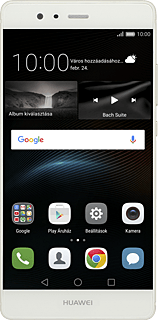
Írd be a jelszót
Kattints a Jelszó mezőre, és írd be az e-mail fiókodhoz tartozó jelszót.
Ha azt mutatja a kijelző, hogy létrejött az e-mail fiókod, akkor kövesd a kijelzőn megjelenő utasításokat a további beállítások kiválasztásához és a beállítás befejezéséhez.
Válaszd a Tovább lehetőséget.
Ha azt mutatja a kijelző, hogy létrejött az e-mail fiókod, akkor kövesd a kijelzőn megjelenő utasításokat a további beállítások kiválasztásához és a beállítás befejezéséhez.
Válassz szervertípust
Válaszd a POP3 lehetőséget.
Írd be a felhasználónevet
Kattints a "Felhasználónév" alatti mezőre, és írd be az e-mail fiókodhoz tartozó felhasználónevet.
Add meg a bejövő szervert
Kattints a "Szerver" alatti mezőre, és írd be az e-mail szolgáltatód bejövő szerverének a nevét.
Add meg a bejövő portszámot
Kattints a "Port" alatti mezőre, és írd be azt, hogy 110.
Bejövő e-mailek titkosításának kikapcsolása
Válaszd a Biztonság típusa lehetőséget.
Válaszd a Nincs lehetőséget.
E-mailek szerverről való törlésének be- vagy kikapcsolása
Válaszd az E-mail törlése a szerverről lehetőséget.
Válaszd a Soha vagy A Beérkező levelek mappából való törlésnél lehetőséget.
Válaszd a Tovább lehetőséget.
Add meg a kimenő szervert
Kattints az "SMTP-szerver" alatti mezőre, és írd be az e-mail szolgáltatód kimenő szerverének a nevét.
Add meg a kimenő portszámot
Kattints a "Port" alatti mezőre, és írd be azt, hogy 587.
Kimenő e-mailek titkosításának kikapcsolása
Válaszd a Biztonság típusa lehetőséget.
Válaszd a Nincs lehetőséget.
Az SMTP hitelesítés be- vagy kikapcsolása
A funkció be- vagy kikapcsolásához válaszd a Bejelentkezés szükséges lehetőséget.
Ha bekapcsolod az SMTP hitelesítést:
Kattints a "Felhasználónév" alatti mezőre, és írd be az e-mail szolgáltatód kimenő szerveréhez tartozó felhasználónevedet.
Kattints a "Felhasználónév" alatti mezőre, és írd be az e-mail szolgáltatód kimenő szerveréhez tartozó felhasználónevedet.
Kattints a "Jelszó" alatti mezőre, és írd be az e-mail szolgáltatód kimenő szerveréhez tartozó jelszavadat.
Válaszd a Tovább lehetőséget.
Válaszd ki az új e-mailek ellenőrzésének beállításait
Válaszd a Beérkező levelek ellenőrzésének gyakorisága lehetőséget.
Válaszd a Soha lehetőséget vagy a kívánt időközt.
Az új e-mailekről való értesítés be- vagy kikapcsolása
Válaszd az Értesítés megjelenítése e-mail érkezésekor lehetőséget a funkció be- vagy kikapcsolásához.
E-mailek szinkronizálásának be- vagy kikapcsolása
Válaszd az E-mail szinkronizálása erről a fiókról lehetőséget a funkció be- vagy kikapcsolásához.
Befejezés
Válaszd a Tovább lehetőséget.
Írd be az e-mail fiók nevét
Válaszd a Menü lehetőséget.
Válaszd a Beállítások lehetőséget.
Válaszd ki a kívánt e-mail fiókot.
Válaszd a Fióknév lehetőséget, és töltsd ki az e-mail fiók nevét.
Válaszd az OK lehetőséget.
Írd be a küldő nevét
Kattints az Az Ön neve mezőre, és írd be a kívánt küldőnevet.
Válaszd az OK lehetőséget.
Válaszd ki az új e-mailek ellenőrzésének beállításait
Válaszd a Szinkronizáció időzítése lehetőséget.
Válaszd a Soha lehetőséget vagy a kívánt időközt.
Válaszd ki az e-mail szinkronizáció beállításait
Válaszd az E-mail szinkronizáció lehetőséget a funkció bekapcsolásához.
Visszatérés a kezdőképernyőhöz
A befejezéshez és ahhoz, hogy visszatérhess a kezdőképernyőhöz, kattints a főoldal ikonra.

